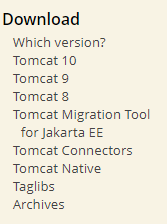Tomcat下载
首先安装JDK还有配置JDK的环境变量(这里我不多赘述了)
进入官网下载Tomcat
官网地址:http://tomcat.apache.org/
选择想要的版本安装
点击下方的图标

选择下载版本(我这里安装的是Tomcat8)
Tomcat安装
下载完成后解压压缩包放在D盘(尽量不要放在C盘)
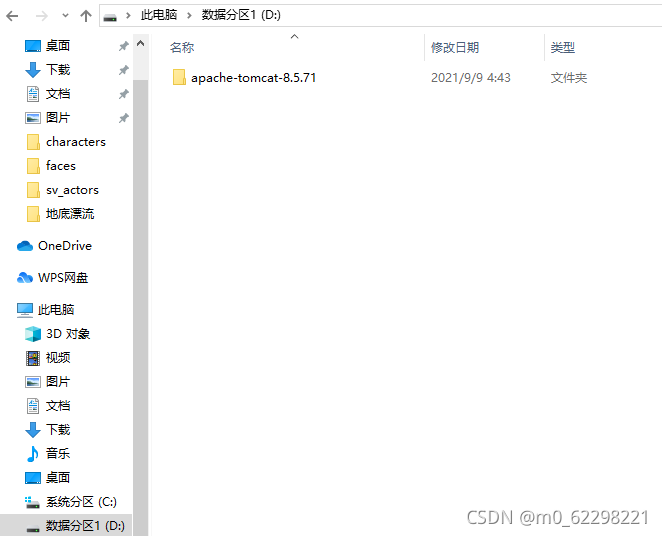
Tomcat配置环境变量
右键电脑属性
点击高级系统设置
第一步点击高级,第二步点击环境变量
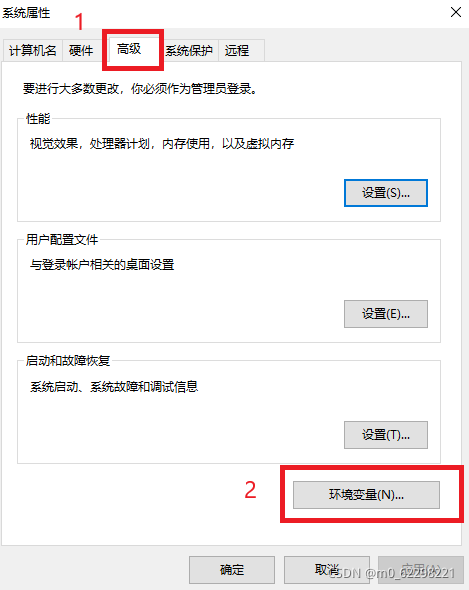
在系统变量里新建变量

然后输入变量名和变量值
变量名为:CATALINA_HOME
变量值为:Tomcat解压后的路径(点击红框然后ctrl+c复制)
我的变量值为:D:\apache-tomcat-8.5.71
输入完变量名和变量值后点击确定
再找到系统变量里名为Path的变量,选中它点编辑,再点击编辑文本,选择确定,最后点确定
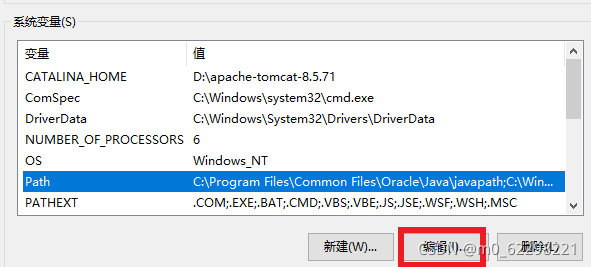

在变量值后面添加%CATALINA_HOME%\bin;(注意结尾的" ; "不要漏了)
还有,如果%CATALINA_HOME%\bin;的%前面没有" ; "记得要加上(注意是英文状态下的" ; ")
后面就是点击确定就配置好了
Tomcat验证
输入cmd打开命令提示符
在命令提示符里输入startup.bat
如果出现了Tomcat的启动窗口,启动成功,让cmd保持运行(不能关)

如果出现了报错、一闪而过等情况,可能是你的端口被占用,Tomcat默认的端口是8080,出现这两种情况那么可以试试以下两种:
1、重启电脑后再次启动试试
2、修改Tomcat端口号后再次启动Tomcat
(1)打开tomcat安装目录,打开conf文件夹,右键编辑server.xml文件,找到以下这段代码,将8080修改为1025-65535之间的端口
<Connector port="8080" protocol="HTTP/1.1"
connectionTimeout="20000"
redirectPort="8443" />
验证环境变量是否配置成功
在浏览器输入一下 http://localhost:8080
重点:cmd不能关闭,关闭了它Tomcat也关闭了!
出现了这张图说明配置成功

如果有不懂的可以互相交流(~ ̄▽ ̄)~